-–убрики
- ѕрованс (38)
- уклы (24)
- —ердечки ко дню св.¬алентина (16)
- Ѕисер (14)
- ¬ышивка (261)
- -миниатюры (55)
- -ирисы (23)
- -орхидеи (14)
- - виноград (32)
- -бамбук (4)
- -коты (16)
- -кофе,чай (32)
- -пейзаж (6)
- -розы (24)
- -слав€нские узоры (19)
- глицини€,акаци€,фиалки,анютины глазки (28)
- морска€ тема (20)
- новогоднее (9)
- цветы (37)
- япони€,этнические узоры.јфрика, јмерика,јзи€, (13)
- ¬€зание (544)
- ¬€зание. Ѕолеро (35)
- ¬€зание.—умки (16)
- ¬€зание.”зоры (64)
- ¬€зание.÷веты (61)
- ¬€заные игрушки (66)
- ¬€заные юбки (38)
- ирландское кружево (17)
- айма,кружево,обв€зка (32)
- пальто, кардиган, жакет,кофта (71)
- плать€ спицами и крючком (35)
- пледы (6)
- туники, топы, майки (94)
- шапки, шарфы (46)
- ƒизайн,цвет (17)
- ƒл€ здоровь€ и красоты (26)
- ƒрагоценные камни (3)
- ∆«Ћ (7)
- ∆ивопись (103)
- фэнтези (15)
- ино (3)
- компьютер (14)
- расивые женщины (11)
- Ћандшафтный дизайн (4)
- ћои работы (16)
- ћорска€ тематика (25)
- ћузыка (50)
- ѕодарки (32)
- новогоднее (21)
- ‘отографии (26)
- ЎитьЄ (31)
- япони€, итай (25)
-ћузыка
- Pink Floyd - Hey You
- —лушали: 4910 омментарии: 0
- Rod Stewart - Blue MoonRod Stewart
- —лушали: 1606 омментарии: 0
- Natalia Oreiro - Amore
- —лушали: 1057 омментарии: 0
- Natalia Oreiro - Cambio Dolor
- —лушали: 8443 омментарии: 0
- √резы любви ‘.Ћист
- —лушали: 24611 омментарии: 0
-ѕоиск по дневнику
-ѕодписка по e-mail
-—татистика
ƒругие рубрики в этом дневнике: япони€, итай(25), ЎитьЄ(31), ‘отографии(26), —ердечки ко дню св.¬алентина(16), ѕрованс(38), ѕодарки(32), ћузыка(50), ћорска€ тематика(25), ћои работы(16), Ћандшафтный дизайн(4), уклы(24), расивые женщины(11), ино(3), ∆ивопись(103), ∆«Ћ(7), ƒрагоценные камни(3), ƒл€ здоровь€ и красоты(26), ƒизайн,цвет(17), ¬€зание(544), ¬ышивка(261), Ѕисер(14)
«начени€ клавиш |
Ёто цитата сообщени€ ‘еврони€52 [ѕрочитать целиком + ¬ свой цитатник или сообщество!]
Ќаводишь курсор и видишь значени€ клавиш
ћетки: компьютер |
јнтивирусы.Ѕесплатные программы |
Ёто цитата сообщени€ Ћариса_√урь€нова [ѕрочитать целиком + ¬ свой цитатник или сообщество!]
јнтивирусы - бесплатные программы
¬ категорию «јнтивирусы» вход€т бесплатные программы созданые дл€ защиты и очистки ѕ от различных вредоносных программ (вирусов, тро€нов, руткитов ...), а также дл€ предотвращени€ инфицировани€ компьютера таким программным обеспечением.
¬нимание:
»спользование более одного антивируса дл€ защиты в режиме реального времени может вызвать конфликт программного обеспечени€.
ѕолезные ссылки
¬сего программ в категории 18
-
 avast! Free Antivirus — полноценный антивирус дл€ использовани€ на домашнем ѕ .
avast! Free Antivirus — полноценный антивирус дл€ использовани€ на домашнем ѕ . -
 Dr.Web CureIt! — антивирус дл€ сканировани€, вы€влени€ и уничтожени€ вредоносного ѕќ.
Dr.Web CureIt! — антивирус дл€ сканировани€, вы€влени€ и уничтожени€ вредоносного ѕќ.
ћетки: антивирус |
ѕростой и качественный удалитель программ |
Ёто цитата сообщени€ _Lyubasha_K_ [ѕрочитать целиком + ¬ свой цитатник или сообщество!]
|
ћетки: удалитель программ |
ак удалить себ€ из социальных сетей |
Ёто цитата сообщени€ yevgenia [ѕрочитать целиком + ¬ свой цитатник или сообщество!]
ћетки: компьютер |
ак полностью удалить любую программу с компьютера |
Ёто цитата сообщени€ “агильчанка [ѕрочитать целиком + ¬ свой цитатник или сообщество!]
|
ћетки: компьютер |
ак очистить компьютер: CCleaner-установка и настройка |
Ёто цитата сообщени€ Ћариса_√урь€нова [ѕрочитать целиком + ¬ свой цитатник или сообщество!]

ѕјћя“ ј Ќј„»Ќјёў»ћ ЅЋќ√≈–јћ

CCleaner-это перва€ программа по€вивша€с€ на этом сайте. » это не случайно-она одна из главных, котора€ должна быть на ¬ашем любимом компьютере!
¬ы об€зательно должны установить CCleaner! Ёто займЄт всего минуту, а пользы будет очень много!ѕочему?
ƒа потому что каждый день пользу€сь браузерами, программами, играми и т.д. удал€€ их, хотите этого или нет, но ¬ы оставл€ете массу всевозможных Ђхвостовї или следов пребывани€ этих самых программ.
» чем интенсивнее используетс€ компьютер тем больше этих б€к(файликов, путей, историй и логов) загр€зн€ет систему, мешает ей работать быстро и без ошибок. Ќадо периодически вычищать мусор-ведь ¬ы же пользуетесь дома пылесосом или веником хот€ бы?
ј CCleaner превосходно справл€етс€ с этой задачей! я пользуюсь этой программой очень долго и могу ¬ас уверить-она должна быть на каждом компьютере! Ќе переживайте-фото, фильмы или игры не удал€тс€ ошибочно!CCleaner не делает ошибок, он их устран€ет!
ак установить и настроить CCleanerƒл€ начала, конечно же, надо—качать CCleaner с официального сайта и самую новую версиюЕ

–азархивировали и получили установочный файлЕ
—мело жмЄм на негоЕ
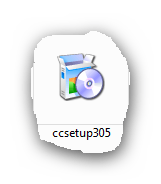

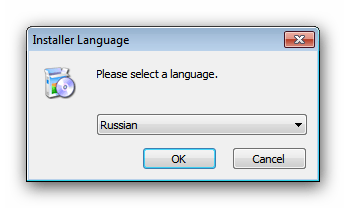

ƒалееЕ
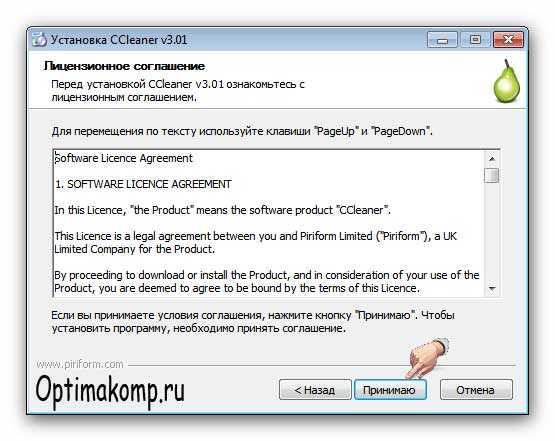
—оглашаемс€ с лицензией, естественноЕ

” мен€ такие галочки сто€т. ћожете поставить какие захотите, но эти две-об€зательно. ѕозже покажу зачем. (”становить)конечно жеЕ
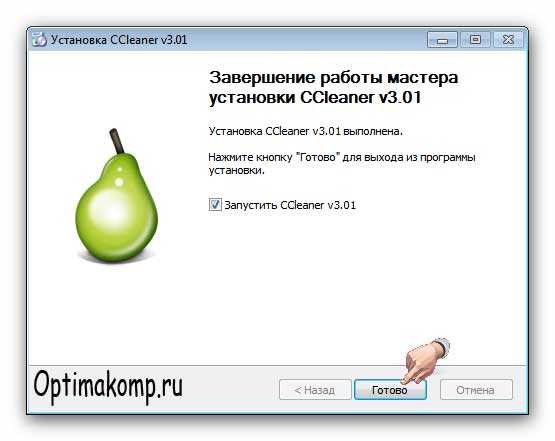
∆мЄм(√отово)и действительно, таки-готово!
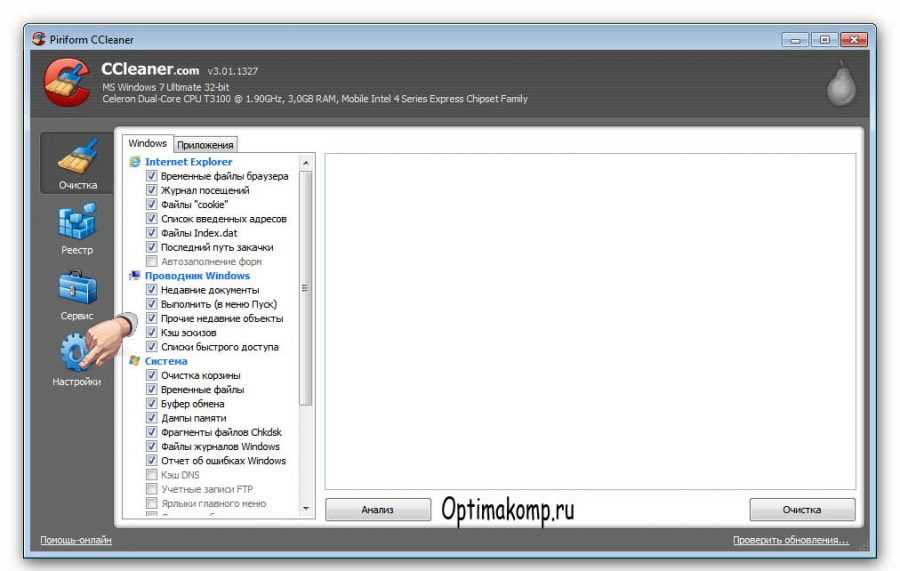
≈щЄ несколько шагов и CCleaner будет трудитьс€ на ¬ас безвозмездно, на всю катушку!
CCleaner-настройка¬ колонках (Windows) и (ѕриложени€) € ничего не мен€ю. » ¬ам советую. ∆мЄм (Ќастройка) в главном окне программы и получаемЕ
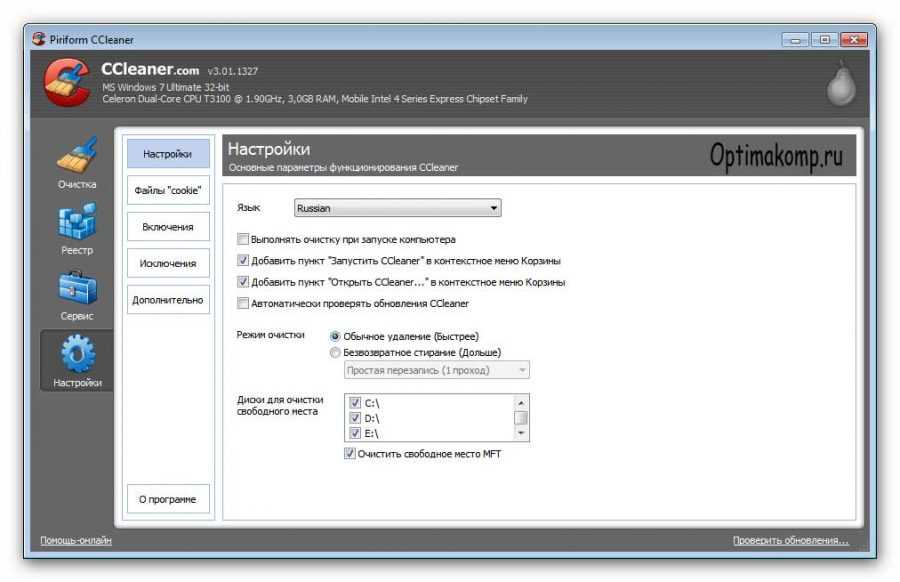
¬ыставл€ем галочки как в рисунке. ћожете ещЄ поставить на («апускать очистку при запуске компьютера). ¬ этом случае будет происходить очистка системы при каждом старте. ƒалее (ƒополнительно)Е
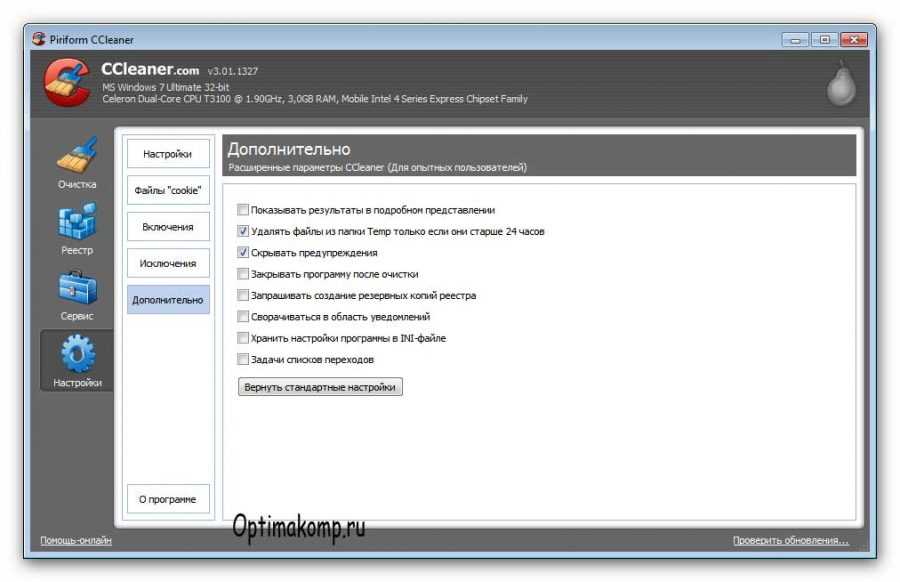
» оп€ть же, как на рисунке ставим галочки! Ќе нужны предупреждени€ и резервные копии. «ачем программе предназначенной дл€ очистки создавать самой мусор? «а несколько лет пользовани€ она ни разу не удалила чего то нужного и важного!
¬от, собственно и всЄ! ћожно закрыть окно крестиком и переходить к следующей главеЕ
CCleaner-как пользоватьс€“еперь при нажатии ѕ–ј¬ќ… кнопкой мыши на корзине по€вл€етс€ следующее менюЕ
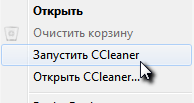
— этих пор нужно забыть про (ќчистить корзину)! огда надо освободить корзину жмЄм («апустить CCleaner) ѕрограмма при этом в фоновом режиме (не по€вл€€сь) очистит всЄ по своему-умно и правильно!
ѕри нажатии (ќткрыть CCleaner) откроетс€ главное окно программы. —ледующие операции нужно делать раз в несколько дней при условии, что ¬ы не поставили галочку на («апускать очистку при запуске компьютера). ≈сли поставили-можете идти пить чай! » больше не вспоминать про эту программу!
” мен€ она не стоит (потому что € борюсь за каждую миллисекунду при запуске компьютера, а эта галочка увеличивает врем€ старта системы на пару секунд), поэтому € периодически делаю следующееЕ

—начала жму (ќчистка), что слева в верху, а следом (јнализ). ѕрограмма выдаЄт в окно количество найденных ошибок-смело жму (ќчистка)Е
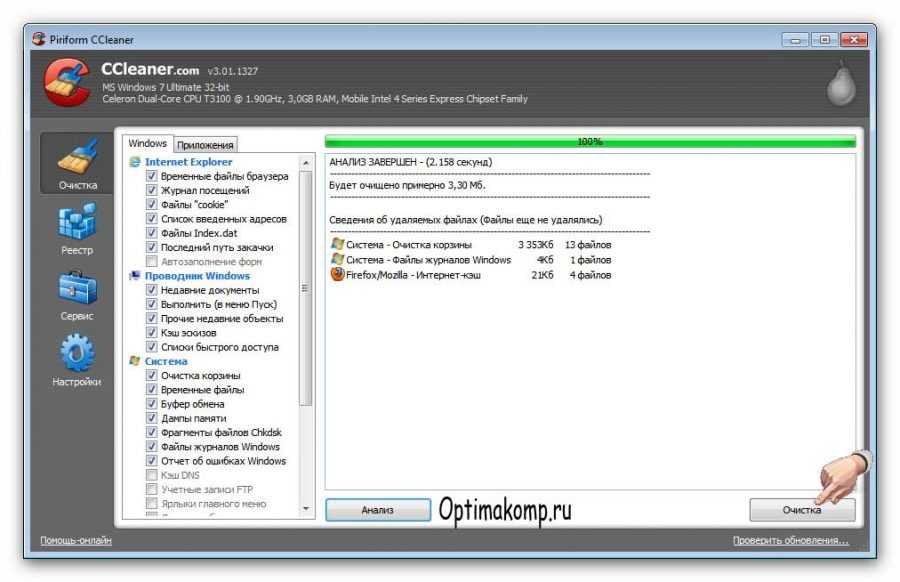
и получаю отчЄт о проделанной работеЕ
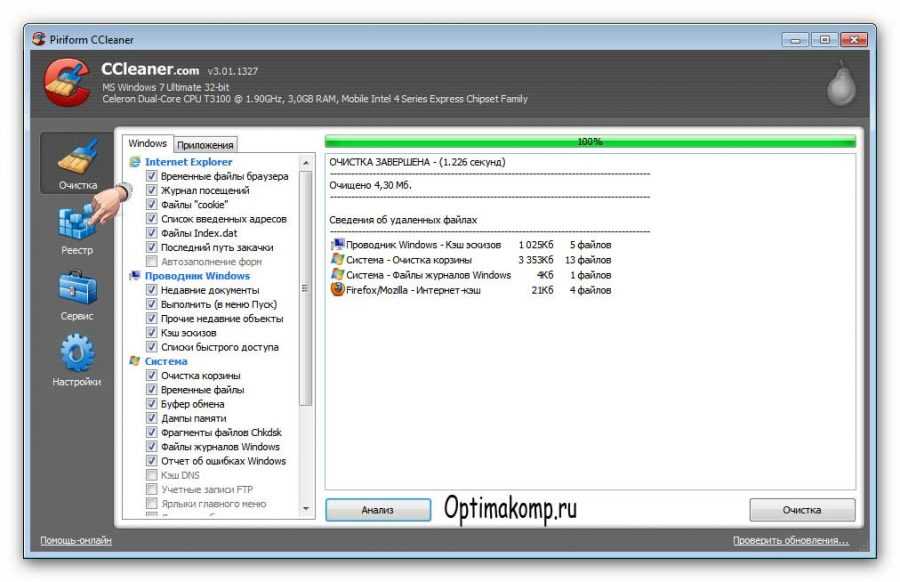
„удненько, правда? ак бы мы ещЄ нашли и удалили этот мусор? »ду дальше-жму (–еестр) и (ѕоиск проблем)Е
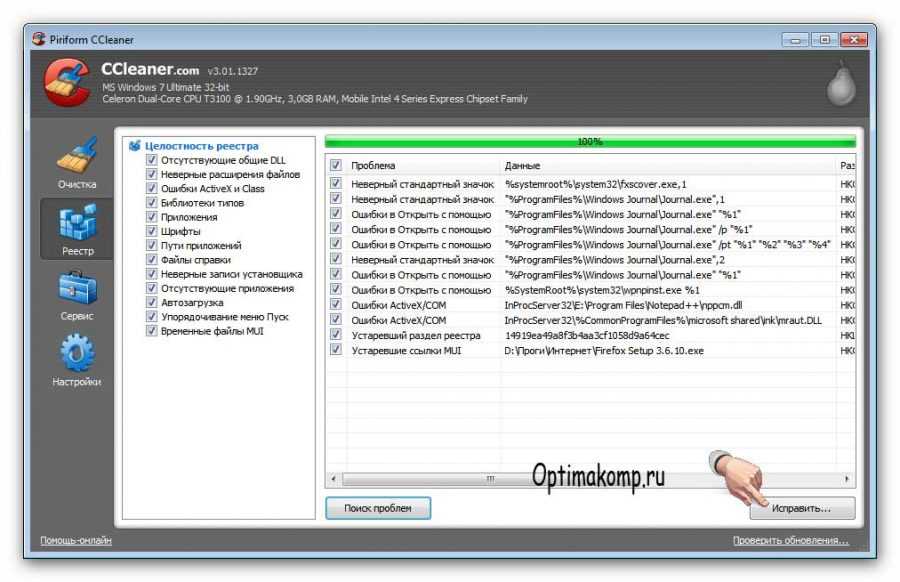
‘у, сколько б€ки! Ѕыстрее жму (»справить)Е
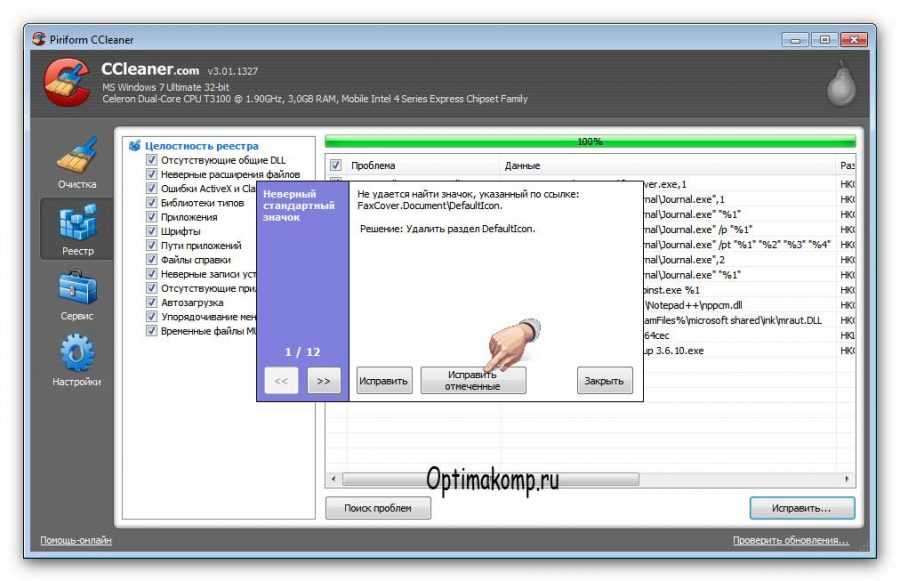
(»справить отмеченные)Е
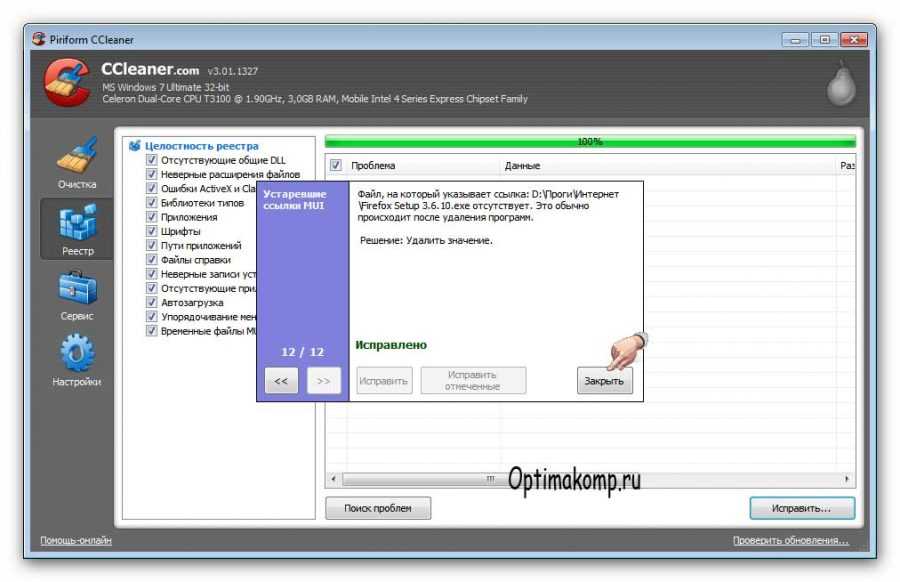
» с лЄгким сердцем-(«акрыть).
ј когда мне надо удалить не нужную уже какую либо программу € жму (—ервис)Е
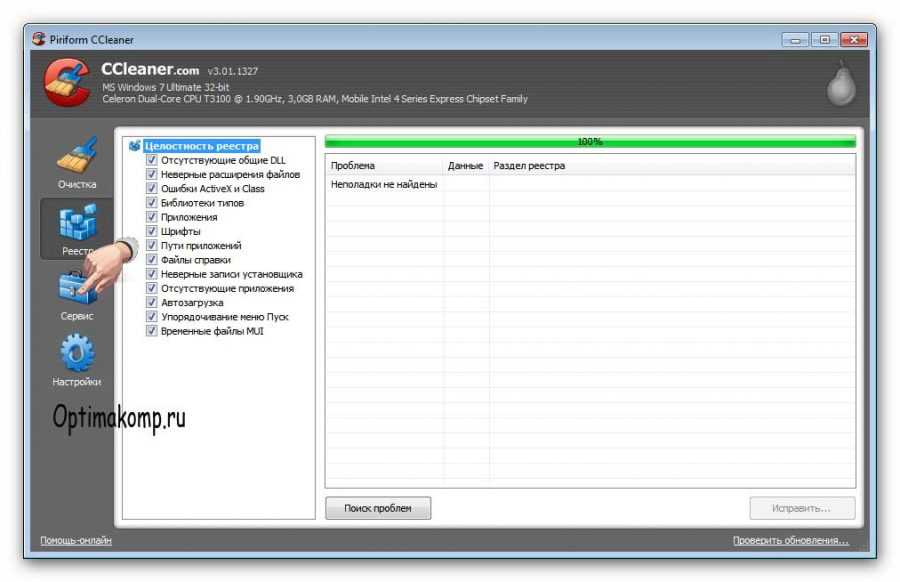
» попадаю в перечень всех установленных программ на компьютере. ¬ыбираю удал€емую программу и жму (ƒеинсталл€ци€)Е
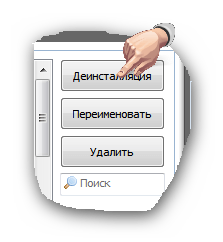
»менно (ƒеинсталл€ци€). ѕотому что нажав (”далить) удалитс€ только строчка из списка, а программа останетс€ в компьютере! ѕодождите пару секунд и строчка исчезнет (может по€витьс€ запрос на удаление-жмите согласие).
“акже можно в разделе (—ервис) выбрать-(јвтозагрузка) и сократить врем€ запуска системы выключив не очень нужные программы из автозагрузкиЕ
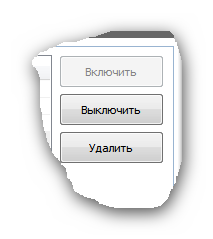
»ли вообще удалить. (—ами программы при этом не удал€ютс€. »х можно просто запустить с €рлыка на рабочем столе (или меню-ѕуск) тогда, когда они ¬ам понадоб€тс€! Ћишь один совет-если не знаете, что за программа в автозапуске, лучше еЄ не трогать (можете выключить случайно, например, антивирус).
¬от такое, получилось длинное описание маленькой программы. «ато теперь ¬аш компьютер будет дышать свободно и не будет глючить и тормозить! „истого ¬ам компьютера!
»сточник
дл€ вас Ћариса √урь€нова
—ери€ сообщений "Ѕезопасность":
„асть 1 - ѕроверка сайта или файла на безопасность
„асть 2 - ¬осстановление системы, чистка реестра, ассоциации файлов и пр.,
...
„асть 27 - ќшибка HTTP500
„асть 28 - ак чистить систему от мусора
„асть 29 - ак очистить компьютер:CCleaner-установка и настройка
„асть 30 - ј Ќј…“» јЌќЌ»ћј
ћетки: компьютер |
ак чистить систему от мусора |
Ёто цитата сообщени€ Ћариса_√урь€нова [ѕрочитать целиком + ¬ свой цитатник или сообщество!]

ѕјћя“ ј Ќј„»Ќјёў»ћ ЅЋќ√≈–јћ
Ќашла превосходную программу дл€ чистки компьютера. » хот€ у мен€ стоит CCleaner и € регул€рно ей пользуюсь, была потр€сена результатом.
—пешу поделитьс€ с вами интереснейшей информацией..))
 «дравствуйте! Ќадеюсь ¬ы знаете, что надо периодически чистить систему от мусора! ј как и чем делаете это ¬ы? »спользуете CCleaner? ѕравильно! Ќо не взира€ даже на свои дополнени€, она не очистит ¬ам компьютер полностью! ƒа, € тоже был удивлЄн таким за€влени€м авторов FreeSpacer!
«дравствуйте! Ќадеюсь ¬ы знаете, что надо периодически чистить систему от мусора! ј как и чем делаете это ¬ы? »спользуете CCleaner? ѕравильно! Ќо не взира€ даже на свои дополнени€, она не очистит ¬ам компьютер полностью! ƒа, € тоже был удивлЄн таким за€влени€м авторов FreeSpacer!ƒело в том, что бесплатна€ и русска€FreeSpacer работает по другому алгоритму и ищет мусор в других местах ¬ашей системы! ¬ тех закоулках, куда не ступала нога CCleaner! Ёти две замечательные программы надо использовать совместно, в паре! ќни идеально дополн€ют друг друга!
FreeSpacer также безопасна как и еЄ коллега! ќна не удал€ет лишние файлы из системы! » при этом даже проще в использовании! «апускайте еЄ раз в неделю и наблюдайте за освобождением сотен ћб мусора! —лышите, как вздохнул ¬аш компьютер?
ћне еЄ предложили попробовать на одном сайте, где € анонсировал CCleaner! я не восприн€л этот совет всерьЄз (ещЄ бы, ведь € пользовалс€ одной из лучшей, проверенной годами программой) и лишь через неделю, случайно наткнувшись ещЄ раз на комментарий, со скептической улыбкой, решил всЄ-таки проверить возможности FreeSpacer! —начала почистил привычным средством, а следом запустил подопытную программуЕ

ƒа, такое же выражение лица было и у мен€, когда после п€ти минут поиска этот чистильщик выдал свой вердикт-более 200 ћб мусора!!!
Ётого не может быть? ј ¬ы проверьте!
—качать FreeSpacer: 1ћб



Ќаходим такой файлик и запускаем егоЕ







”становили чистильщик системы! “еперь при первом запуске программы по€витс€ такое окноЕ

–азработчики прос€т денег в добровольном пор€дке! ’отите помочь-пришлите им баксов, а если ¬ы жадные-жмите Ђќкї !

ѕеред ¬ами главное окно программы FreeSpacer! Ќачинаем чистить систему от мусора (остатков удалЄнных программ и игр, логов и пустых файлов)! ¬сЄ просто как дважды два! ∆мите Ђѕоискї и идите делать кофе! „ерез 4-5 минут возвращайтесь и увидите такое сообщениеЕ

Ёто у мен€ так мало нашло, потому что вчера два раза запускал еЄ и сегодн€ утром раз (делал картинки с неЄ)! ∆мЄм Ђ”далитьї Е

”пс! ј почему не всЄ удалила? ƒа потому, что система не дала себ€ убить! ≈й нужны некоторые пустые папки и файлы дл€ работы! “ак что не переживайте, если не всЄ найденное удалитс€-так надо! Ќе пытайтесь насильно их выкорчевать из системы! ќна ответит ¬ам не пон€тными и не при€тными окошками!
Ќа ¬ашем месте € бы не лез в настройки! “ут всЄ и так правильно! Ќо, если ¬ам в детстве не давали игрушек, можете ковыр€ть! “олько помощи потом не ждите! ≈динственное, что можно безопасно выбрать в настройках, так это диски дл€ очистки!Е

я лично, никогда не выбираю, а сканирую всЄ! “ретий и четвЄртый квадратики Ќ≈ ќ“ћ≈„ј…“≈! Ќу ¬ас, правда и так предупред€т при попытке самоубийства!

ƒл€ перестраховщиков есть пункт Ђћетод удалени€ї , где можно его и выбрать! »ли указать место на компьютере, куда сохран€тс€ очищенные, удаленные файлы дл€ их восстановлени€ на вс€кий случай! «а три мес€ца использовани€ FreeSpacer таких случаев не было у мен€! » у ¬ас не будет! ¬от ¬ы и научились чистить систему от мусора, досконально! ƒо новых программ! ѕока!

»сточник
—ери€ сообщений "Ѕезопасность":
„асть 1 - ѕроверка сайта или файла на безопасность
„асть 2 - ¬осстановление системы, чистка реестра, ассоциации файлов и пр.,
...
„асть 26 - ак удалить webalta
„асть 27 - ќшибка HTTP500
„асть 28 - ак чистить систему от мусора
„асть 29 - ак очистить компьютер:CCleaner-установка и настройка
„асть 30 - ј Ќј…“» јЌќЌ»ћј
ћетки: компьютер |
—качать антивирус дл€ windows7 |
Ёто цитата сообщени€ santa3 [ѕрочитать целиком + ¬ свой цитатник или сообщество!]

≈сли ¬ам нужна антивирусна€ программа дл€ ¬ашего компьютера, то ¬ы можете выбрать ту, котора€ понравитс€ на сайте toolswindows7.com, а также скачать бесплатный јнтивирус дл€ windows7.
Ќа сайте можно узнать также и как установить антивирусную программу к себе на компьютер.
ќчень много полезной информации еще есть на этом же сайте.
“ак что удачи ¬ам.
ћетки: компьютер |
ак обновить антивирус без интернета |
Ёто цитата сообщени€ TATYSIY [ѕрочитать целиком + ¬ свой цитатник или сообщество!]
Uninst.Ru  ак обновить антивирус без интернета? ак обновить антивирус без интернета? ќбновлени€ дл€ всех антивирусов. ќбновлени€ дл€ всех антивирусов. ”даление антивирусов. ”даление антивирусов.все ответы на вопросы на сайте Uninst.Ru ∆ми на картинку  |
ћетки: компьютер |
Ќе хочу быть чайником |
Ёто цитата сообщени€ Miss_SV [ѕрочитать целиком + ¬ свой цитатник или сообщество!]
|
„то делать, когда тормозит компьютер. |
“ыс€ча и одна полезность ¬ этой теме собраны ссылки на подсказки и ответы на вопросы пользователей €рушки. |
ак скачать видео и музыку с youtube, вконтакте, лиру и др |
|
¬олшебный тег MARQUEE - заставь буквы двигатьс€ |
ƒетальна€ инфа про каждую клавишу на Ћј¬»ј“”–≈ |
вирус, блокирующий вход в социальные сети..... http://www.liveinternet.ru/users/helene_darsy/post126104113/ |
|
≈щЄ фаq по общим вопросам. —ама€ полна€ инфо по настройкам дневника, приведЄнна€ нашем дорогим другом Rost |
ќбучение на компьютере дл€ "чайников" |
—екретна€ клавиша Windows |
|
ак прочесть удалЄнное сообщение на Ћи–у? (—овет дн€)
|
Ѕыстра€ вставка специальных символов в текст |
—качать флеш и видео в комп http://www.liveinternet.ru/users/surge_blavat/post220823314/ |
Ќе хочу быть чайником. ѕодборка 3
ћетки: компьютер |
»зучаем компьютер |
Ёто цитата сообщени€ подружка5 [ѕрочитать целиком + ¬ свой цитатник или сообщество!]
найдено здесь
Ћучше один раз увидеть, чем сто раз услышать (с).
Ќаход€сь в интернете вы имеете возможность не только прочитать о том, как пользоватьс€ компьютером и различными программами, но и увидеть это.
— этой целью созданы видеоуроки и видеокурсы - достаточно попул€рный и востребованный способ обучени€.
сожалению, больша€ часть выложенных в сети уроков - не бесплатны, а из оставшихс€ значительна€ часть ведут на зараженные ресурсы.
Ќайти что-нибудь действительно полезное в открытом доступе бывает не так просто.
¬ этом посте собраны некоторые видеокурсы и видеоуроки, найденные на просторах интернета. ¬озможно, какие-то из них могут быть полезными дл€ вас.
 | ќбучающий видео-курс "ќсновы работы на компьютере" урс состоит из дес€ти видео-уроков, которые можно просмотреть он-лайн (пр€мо в интернете). «десь изложены азы, значительно облегчающие общение с компьютером. —одержание видео-курса. ”рок 1. ¬ключаем компьютер. ”рок 2. ћеню Ђѕускї. ”рок 3. Ђћой компьютерї ”рок 4. „то такое папка и как их создавать. ”рок 5. ќ правой кнопке мыши. ”рок 6. ”становка программ. ”рок 7. ”становка игр. ”рок 8. –абота с текстом. ”рок 9. –абота с таблицами Excel. ”рок 10. «апись на диск. роме того на сайте есть и другие небольшие статьи и видеоуроки на компьютерные темы. читать дальше |
ћетки: компьютер |
ќбучение на компьютере дл€ "чайников"" |
Ёто цитата сообщени€ ¬анда [ѕрочитать целиком + ¬ свой цитатник или сообщество!]

|
Neumeka.ru – сайт бесплатного обучени€ на компьютере. ¬ этом разделе сайта наход€тс€ уроки по компьютеру с «нул€». ≈сли ¬ы неуверенный пользователь компьютера, начните с этого раздела. ѕрочитайте и проработайте все уроки. “олько не переусердствуйте! Ћучше всего проходить не более трех уроков в день. ¬ конце каждого урока находитс€ форма комментариев, при помощи которой ¬ы можете задать вопрос или высказать свое мнение по уроку. ≈сли у ¬ас возник вопрос по другой теме, задайте его на форуме компьютерной помощи. —писок уроков.
„то такое операционна€ система Windows ак открыть диск, дискету, флешку на ноутбуке ак восстановить удаленные файлы.
ј так же...
Ќаучитесь грамотно пользоватьс€ компьютером и получать от этого удовольствие.∆елаю ¬ам компьютерных подвигов! |
ћетки: компьютер |
ƒиск "C" переполнен. „то делать? |
Ёто цитата сообщени€ ¬ладимир_Ўильников [ѕрочитать целиком + ¬ свой цитатник или сообщество!]

ƒавайте рассмотрим, что делать, если диск — переполнен. —разу отметим, что переполнение диска — может иметь разные причины.
ќсновные причины переполнени€ диска — можно разделить на несколько категорий. Ќаиболее попул€рным €влением, по статистике, считаетс€ сохранение скачиваемых из интернета файлов на рабочем столе компьютера, а это, по сути, одна из папок диска —. “акже пользователь, зачастую, устанавливает все игры и программы по умолчанию в каталоги на диске —, что приводит к его быстрому переполнению.
ћетки: компьютер |
омпьютер-это просто |
Ёто цитата сообщени€ подружка5 [ѕрочитать целиком + ¬ свой цитатник или сообщество!]
ћетки: компьютер |
| —траницы: | [1] |























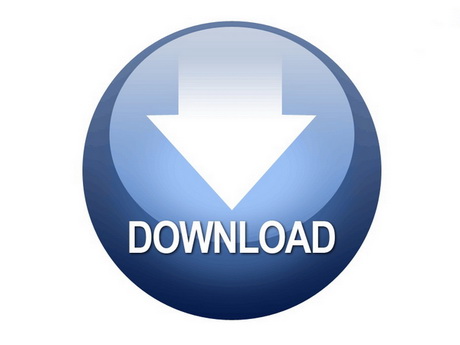



 ќбучение на компьютере
ќбучение на компьютере омпьютерные секреты
омпьютерные секреты ќбучение компьютерным программам
ќбучение компьютерным программам омпьютерное железо дл€ «чайников»
омпьютерное железо дл€ «чайников» ќбучение »нтернету
ќбучение »нтернету Ёлектронна€ почта
Ёлектронна€ почта ќбщение в »нтернете
ќбщение в »нтернете –абота в »нтернете
–абота в »нтернете Microsoft Word
Microsoft Word Microsoft Excel
Microsoft Excel –исование на компьютере в программе Paint
–исование на компьютере в программе Paint ‘орум
‘орум















